用PS修改图片尺寸挺简单的,在PS中打开图片之后,在上面功能栏点击【图像】,然后点击【图像大小】,就可以修改图片尺寸和分辨率了,或者直接按快捷键【Alt+Ctrl+I】打开图像大小选项。
不想让图片变形我们记得在图像大小选项中勾住【约束比例】,这样调整图片的宽或者高任一数值另一数值就会自动发生变化了。
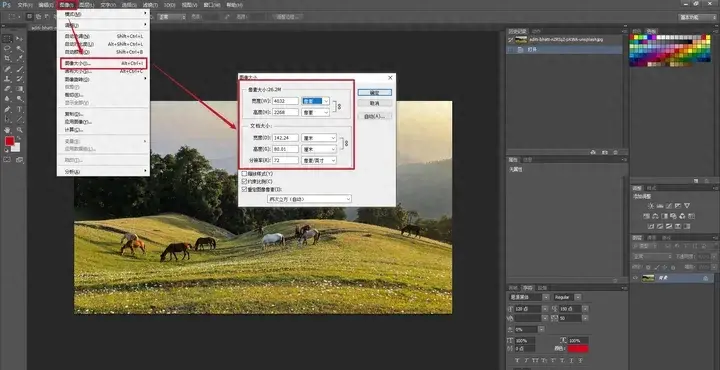
修改图片尺寸除了用ps以外,还可以再分享3个好用的图片编辑处理工具,操作简单,使用方便,还支持批量改尺寸。
1、魔法抠图大师
一款电脑第三方多功能修图软件,主打的是抠图功能,还可以用于证件照制作、AI创作、图片编辑、照片修复等,并且部分功能还支持批量处理图片,使用起来很简单。
打开之后就能在【批量操作】中看到【批量修改尺寸】功能了,上传图片就能修改尺寸了,支持单张/批量上传照片修改尺寸。
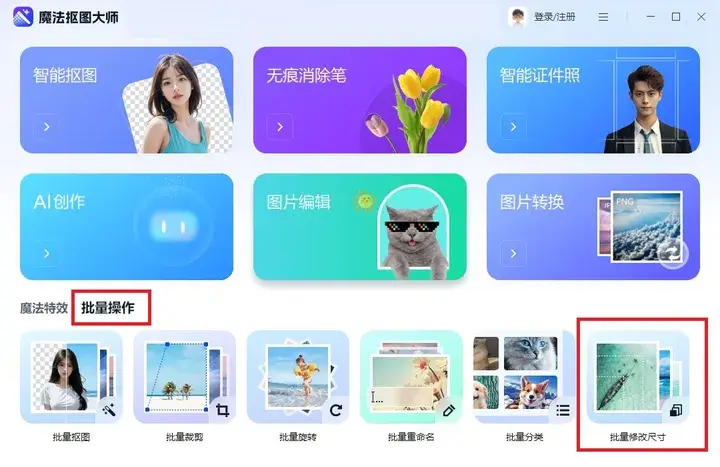
两种尺寸修改方式,等比缩放以及指定尺寸修改,等比缩放可以最小缩至原图的10%,最大扩大至400%,指定尺寸可以指定宽或高的数值,点击选中【锁定宽高比例】可以保持图片原本比例,不会导致图片变形。
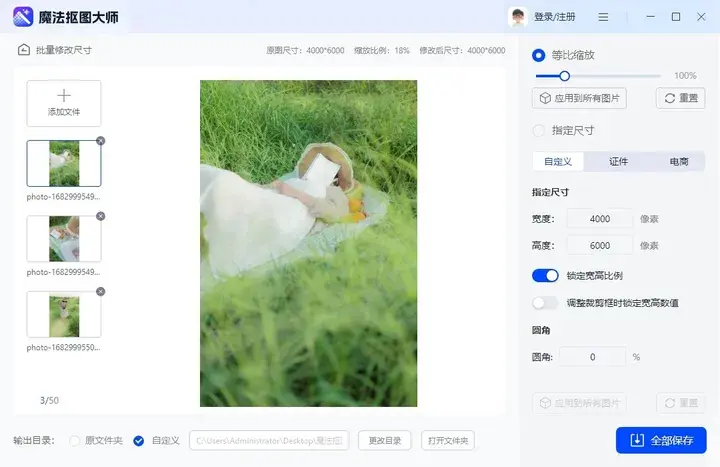
最后设置保存目录点击【全部保存】就可以了,对比原图即使修改了尺寸也不会影响画质哦。

2、画图
电脑上自带的画图软件也可以帮助我们修改照片的尺寸,打开照片之后可以点击【重新调整大小】,可以通过修改百分比以及像素来修改照片的尺寸。
在更改尺寸大小的时候,点击勾选保持纵横比,这样就不用担心图片比例失调导致变形了,修改好之后点击左上角保存就可以了。
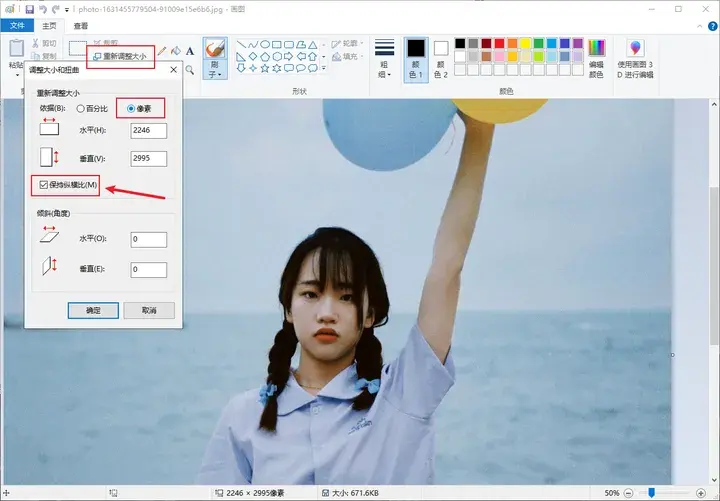
3、一键抠图
一款手机多功能修图APP,支持图片抠图、编辑、拼图、格式转换、压缩、照片修复、证件照制作等多个功能,使用起来非常简单。
打开之后,我们可以在工具中找到图片工具的修改尺寸功能,可以上传单张照片/多张照片批量修改尺寸大小。
页面内能预览到每一张照片现在的分辨率大小,可以通过等比修改宽高比例调整分辨率大小,调整比例数值之后也能在图片上预览到修改后的照片分辨率。设置好之后,我们点击开始修改,等待几秒钟就可以了。
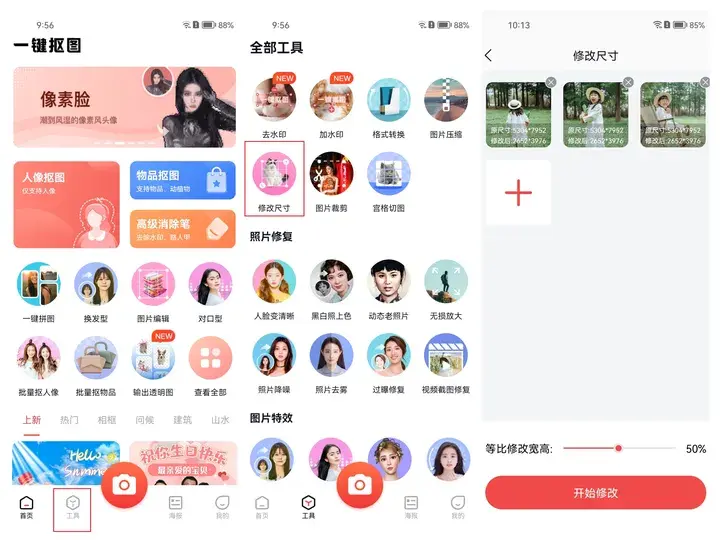
缩小之后对照片的清晰度也没有什么影响,前后对比几乎没有什么区别。

修改尺寸适用于将图片缩小的情况使用,如果想要放大图片,可以在照片修复功能中的无损放大中放大图片,可2、3、4倍放大照片。
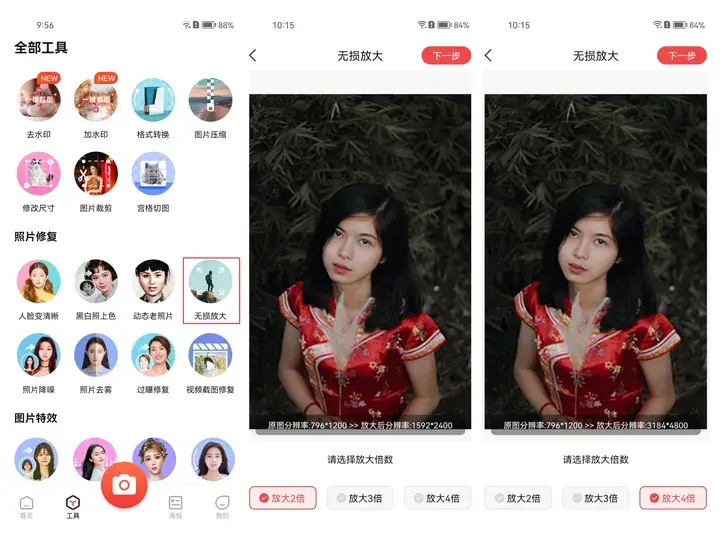
以上就是本次分享到ps修改图片尺寸的方法以及其他3个修改照片尺寸的方法了,都不会导致照片的变形哦,操作起来都不难,有需要可以去试试~














